
7 minute read
Sistema Operativo Windows
Reseña Histórica
Windows 1.0 (1985)
Advertisement
Inicialmente, Windows era poco más que un complemento del entorno operativo para DOS. MS DOS Executive fue otro de sus nombres que se quedó en el camino, pero describía con mayor precisión el complemento de interfaz gráfica de usuario fácil de usar para la informática.
Windows 2.0 (1987) abrió a los programas la memoria expandida que normalmente se guardaba para ejecutar periféricos. Supuso una mayor capacidad multitarea y empezó a parecerse más a la imagen real con Microsoft colando ventanas superpuestas en el diseño.
Windows 3.0, 3.1 y 3.11 (1990)
Windows 3.0 fue el primer éxito comercial de Microsoft. La empresa había reescrito las operaciones críticas en ensamblador en lugar de C, haciéndolas más ligeras y rápidas, y la introducción de la memoria virtual y las tarjetas VGA supuso una plataforma más eficiente, más potente y con mayor capacidad gráfica.


Windows 95 (1995)
Introdujo la multitarea preventiva en el sistema operativo, una forma de garantizar que cada aplicación recibiera una buena parte de la CPU mientras intentaba ejecutarse. Esto es posible gracias a un mecanismo de interrupción que puede suspender las aplicaciones en ejecución y ordenar sus demandas de recursos energéticos. Además, cada programa de 32 bits dispone ahora de un espacio de direcciones independiente, lo que significa que un programa defectuoso no hará que todo el sistema se venga abajo. Gracias a estos dos avances, Windows era ahora mucho más estable que antes.
Windows 98 (1998)
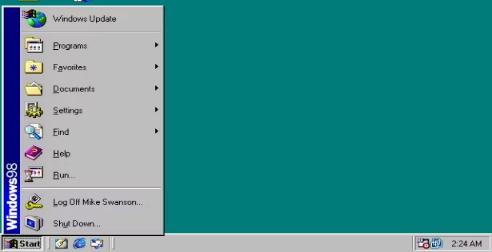
La mayoría de los problemas se subsanaron con la segunda edición (Windows 98 SE) un año después, pero hubo más controversia en la interfaz de usuario con la integración de Internet Explorer en el diseño y en el Explorador de Windows.
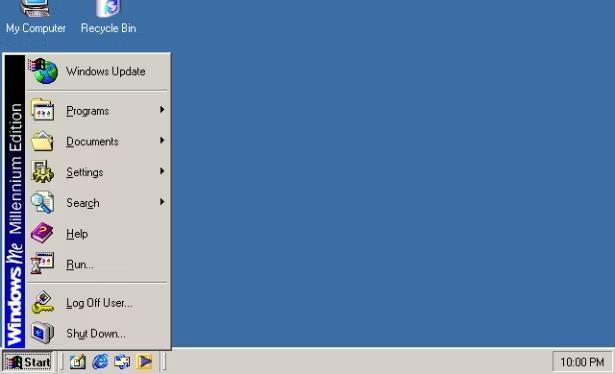
Windows ME (2000)
Había mejorado las capacidades multimedia y de Internet con la introducción de Windows Movie Maker, así como

Universal Plug and Play, que permitía un enfoque mucho más fluido y automático para conectar dispositivos de red.
Ya no se podía arrancar el sistema operativo en DOS y fue la última versión que no incluyó el sistema de activación de productos en línea.
Windows XP (2001)
Se añadió el nuevo enfoque de un sistema operativo con varias variantes, por lo que tenemos
Windows XP Home Edition y Windows XP


Professional. Tenía un montón de nuevas características añadidas en la enorme actualización
Service Pack 2, y se convirtió en el SO Windows más duradero, vendiéndose entre 2001 y 2007.
Windows Vista (2006)
A pesar de todos los problemas, Vista superó en ventas a XP en su primer mes equivalente, con 20 millones de copias en las estanterías. Sin embargo, en una encuesta realizada a empresas, sólo el 8% estaba satisfecho con el producto, frente al 41% que lo estaba con XP. Muchos usuarios volvieron a
Windows XP, pero uno de los grupos satisfechos fue el de los jugadores. Vista incluía
DirectX 10, que les ofrecía más diversión gráfica que nunca.
Windows 7 (2009)
Su nombre en clave era Blackcomb y Vienna, y estaba disponible en versiones de 32 y 64 bits. Tenía un tiempo de arranque mucho más rápido, mejores opciones de gestión de energía para los usuarios de portátiles y también ofrecía multitáctil. Era tan bueno que entorpeció a
Windows 8.

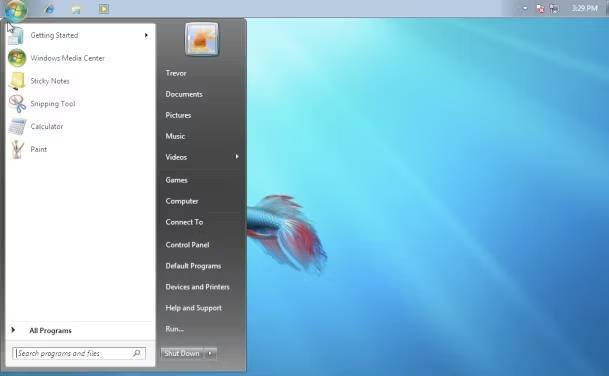
Windows 8 (2012)
Esta nueva versión se centraba en los dispositivos de pantalla táctil y se diseñó con ese fin, con un nuevo sistema de interfaz de usuario que dejó a muchos confundidos y frustrados. Aunque ahora muchos PC son táctiles, no era necesariamente el caso en 2012.
Windows 8.1 (2013)
Otras mejoras incluían la mejora de varias aplicaciones, cambios en la pantalla de inicio y una serie de mejoras en la usabilidad y el diseño general. Era mucho mejor para su uso en portátiles y ordenadores de sobremesa tradicionales que el Windows 8 estándar.

Windows 10 (2015)
Windows 10 restaura el diseño probado y comprobado del sistema operativo a la vez que le insufla nueva vida con un diseño fresco, limpio y moderno.


También ha aparecido la compatibilidad con el inicio de sesión mediante huella dactilar y reconocimiento facial, lo que facilita mucho el inicio de sesión en tabletas y dispositivos móviles.
Windows 11 (2021) se lanzó en octubre de 2021 con algunos cambios sutiles. Windows 11 tuvo algunos problemas iniciales, pero no muchos, y contiene muchas características interesantes que nos gustaron, como la mejora del ajuste de ventanas, la agrupación y mucho más.
Línea De Tiempo


Enlace de infografía elaborada en genially https://view.genial.ly/6400c78f58ddd100115a3412/interactive-content-linea-de-tiempo-dewindodows

Sistema Operativo Windows 10
Características Principales
Nueva interfaz
Uno de los principales cambios introducidos en esta versión tiene que ver con la disposición del sistema para adaptarse a pantallas táctiles. Con esto la empresa apunta al mercado venidero de computadores personales y al actual de teléfonos inteligentes y tabletas, sin abandonar la disposición clásica de teclado y ratón.
Revierte detalles de Windows 8
Muchos detalles impopulares del Windows 8 se han revertido en esta versión 10, para hacerla más cómoda a los usuarios fieles a la marca. Por ejemplo, la polémica desaparición en Windows 8 del botón “Inicio”, a través del cual acceder a todo el Software instalado, fue revertida en esta versión en un ícono con el logotipo del sistema operativo.

Este botón inicio fue rediseñado a la usanza de los menús de Smartphone, con ‘Live tiles’ o casillas animadas que reflejan la interactividad y la actualización constante que se pretende.
“Windows Hello”
Este componente del Sistema Operativo busca reemplazar las contraseñas y claves por un sistema de reconocimiento facial del usuario, que permitiría a Windows saber si la persona sentada frente al ordenador es o no la autorizada a emplear el sistema o a hacer cambios. Esta tecnología aún está desarrollándose, pero sus bases se encuentran ya en el sistema operativo.

Cortana, asistente virtual.
Cortana se permite al usuario hacer búsquedas asistidas, empleando el servicio de búsqueda Bing de Microsoft, o entre los archivos del computador.

Un nuevo explorador
Windows 10 también incluye un nuevo explorador de Internet, el Microsoft Edge, concebido para operar con Cortana y para reemplazar el antiguo Internet Explorer.
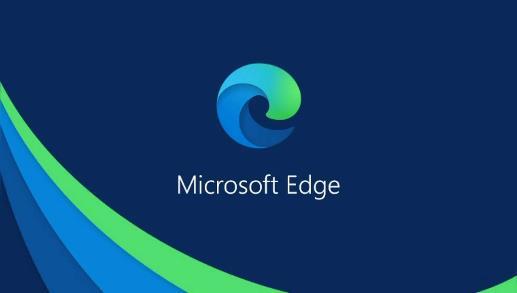
Compresión automática
Para ahorrar espacio en el disco rígido o disco duro, Windows 10 viene programado para comprimir todos los archivos del sistema, apuntando a un monto mínimo de espacio de 1,5 Gb (32 bits) y 2,6 Gb (64bits).
Aplicaciones nuevas
OneNote es una de las nuevas aplicaciones de Windows 10. Si bien Windows 10 actualiza y mejora las aplicaciones ya conocidas de versiones anteriores del Sistema, también incluye una serie de aplicaciones novedosas, entre las cuales figuran: 3DBuilder, alarma y reloj, calendario, cámara, contactos, complemento del teléfono, mapas, sinero, fotos, mensajes, Xbox, noticias, OneNote, películas y TV, etc.

DirectX
Windows 10 incluye la versión más reciente del soporte DirectX, que en su versión 12 esta permite sacar el máximo partido al hardware del equipo y reduciendo el consumo de la memoria RAM y optimizando el consumo energético También incluye un nuevo modelo de gestión de la memoria virtual, que disminuye la carga del clásico modelo kernel.
Herramientas eliminadas
Windows 10 obliga al usuario a aceptar la actualización automática. Así como incluyó aplicaciones novedosas, Windows 10 se deshizo de muchas de las herramientas a las que ya estábamos acostumbrados como: Windows Media Center (Reproductor), controladores de disquetes (descontinuados), Xbox Music, Xbox Video, MSN Recetas, MSN Viajes y MSN Salud y Bienestar.
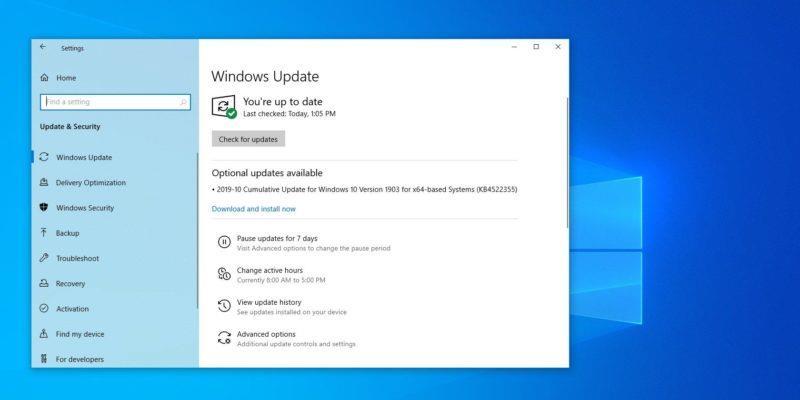
Otro cambio drástico e importante es el que obliga al sistema a aceptar la actualización automática del sistema operativo mediante Windows Update. Este sistema permite elegir la frecuencia de la actualización, pero no si se lleva a cabo o no: la actualización es obligatoria. Esto es uno de sus detalles más polémicos entre los usuarios.
Recepción
Windows 10 fue aceptado por la crítica y recibió valoraciones positivas, si bien la mayor parte de las quejas apuntan a la disminución del control del usuario respecto a las operaciones de actualización, transmisión de datos y automatización que lleva a cabo el sistema operativo.
Escritorio De Windows 10

Es un área que fue creada para que el usuario pueda encontrar programas, funciones, Gadgets y cualquier otro tipo de herramienta que sean necesarias.
Elementos Del Escritorio
Operaciones En El Escritorio De Windows 10
Personalizar Fondo De Pantalla.
Se debe dar clic en el escritorio de Windows. Aparecerá un menú emergente y selecciona la opción personalizar
En este momento se podrá seleccionar el fondo, seleccionar una imagen color sólido o presentación. Seguidamente se debe seleccionar el ajuste de la imagen. Seguidamente se debe seleccionar el ajuste de la imagen o lo correspondiente a la opción del fondo seleccionado

Ordenar Iconos
Se da clic en el escritorio y se selecciona la opción de ordenar por ahí se puede seleccionar: ordenar por: Orden, tamaño, tipo, fecha de modificación.
Cambiar El Tamaño De Iconos
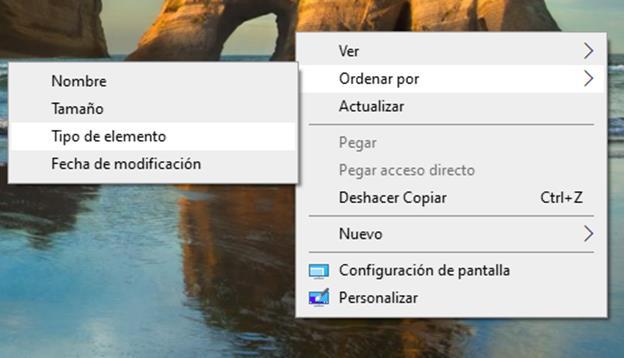
Se da clic derecho y se selecciona la opción Ver hay se puede seleccionar: Iconos gras, iconos medianos, iconos pequeños.
Mostrar U Ocultar Iconos.
Se da clic derecho en la pantalla seleccionar la opción de ver y dar clic en mostrar iconos de escritorio para ocultar iconos para volver a ver los iconos en el escritorio volver a hacer el mismo Proceso y volver a dar clic en mostrar iconos del escritorio

Mover Y Fijar Barra De Tareas
Dar clic derecho en la barra de tareas seleccionar bloquear barra de tareas para bloquear y desbloquear dicha opción se realiza el mismo procedimiento. Para mover la barra de tareas dicha opción debe estar desbloqueada y se puede ubicar en diferentes zonas de la pantalla: a la izquierda, derecha, arriba o abajo
Anclar Aplicaciones.
Se debe dar clic derecho sobre el icono de la barra de tareas y se selecciona la opción de anclar barra de tareas, y se puede anclar en la barra de tareas
Manejo De Información En Windows 10
La aplicación o programa que permite dar un manejo de a información es el Explorador de archivos. Y a él podemos acceder de las siguientes formas:
Por la opción de búsqueda se escribe el explorador.
Hacer clic en el icono que tenemos en la barra de tareas. Al presionar este icono ya nos va a saltar automáticamente la ventana
Por medio del teclado, sirviéndonos de la tecla Windows presionar dicha tecla al mismo tiempo que pulsamos la letra E, para que se nos abra de manera automática.
Entrar al administrador de tareas, con las teclas Ctrl + shift + Esc. Menú archivo, Ejecutar nueva tarea y se escribe “Explorer”.
La opción Windows + R y se escribe explored.EXE.
Menú de inicio, de aplicación sistema de Windows y aparece explorador de archivos.
Entra a Windows power share y hay escribir “y escribir Explorer”
Elementos De La Venta Del Explorad
Organización De La Información En Windows 10
En Windows 10 toda la información se organiza mediante carpetas y archivos.

Una carpeta es:
Es un espacio lógico para almacenar información, archivos, almacenar información de una forma ordenada y clasificada
Un archivo es:
Es un conjunto de datos almacenados en forma de BITS mediante un formato. A un archivo se le da nombre de la siguiente forma: El nombre de un archivo lleva
(Nombre.extención) El nombre lo elije le usuario en Windows 10 se permiten hasta 260 caracteres. La extensión lo elige la aplicación hasta 3 o 4 caracteres Max. Determinado


